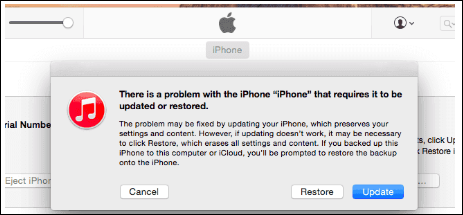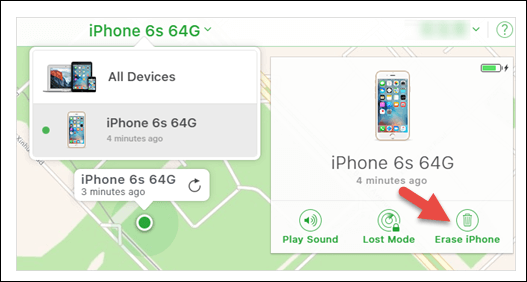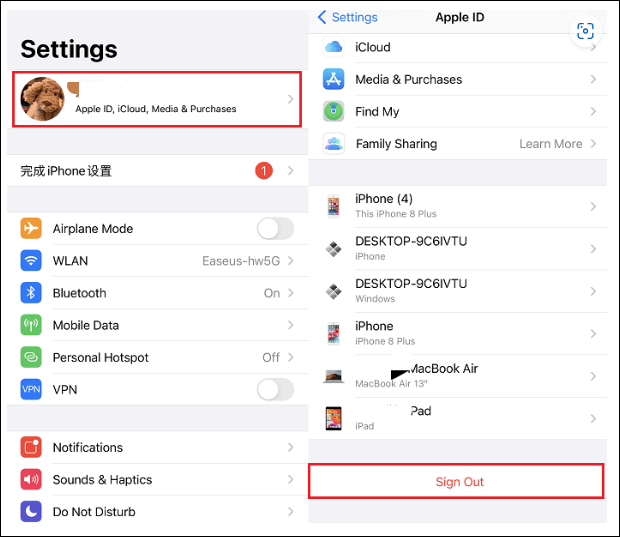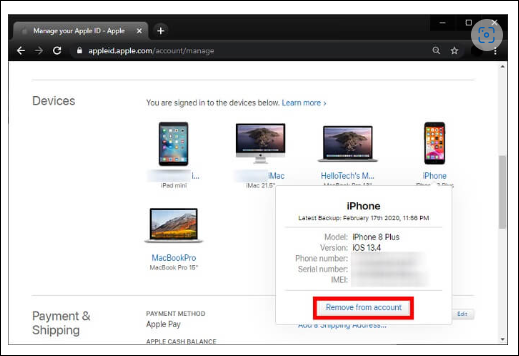Zusammenfassung:
In dieser Anleitung wird geduldig erklärt, wie Sie den Passcode auf dem iPhone deaktivieren und den Passcode vom iPhone entfernen, auf das aus irgendeinem Grund nicht zugegriffen werden kann. Was auch immer Ihr Fall ist, lassen Sie sich von diesem Leitfaden dabei helfen, dieses Problem mühelos zu lösen.
- Hauptinhalt:
- So deaktivieren Sie den Passcode auf dem iPhone [Face ID & Touch ID]
- So entfernen Sie den Passcode vom iPhone [deaktiviertes oder gesperrtes Gerät]
- Option 1. Entsperren Sie ein deaktiviertes/gesperrtes iPhone ohne Passcode über EaseUS MobiUnlock
- Option 2. Passcode über iTunes von einem gesperrten/deaktivierten iPhone entfernen
- Option 3. Entfernen Sie den Passcode ohne iTunes über die Funktion „Meine Suche“ vom iPhone
- Bonus-Tipp: So entfernen Sie die Apple ID vom iPhone
- Option 1. Entfernen Sie die Apple ID über die Einstellungen vom iPhone
- Option 2. Entfernen Sie die Apple ID vom iPhone über einen Browser
- Das Fazit
- FAQs zum Entfernen des Passworts vom iPhone
Unabhängig davon, ob Sie den Passcode auf Ihrem iPhone/iPad deaktivieren oder den Passcode von einem deaktivierten iPhone/iPad entfernen möchten, stellt Ihnen dieser Leitfaden einige praktikable Möglichkeiten vor, wie Sie diese Aufgabe erledigen und Ihr iPhone entsperren können. Beachten Sie jedoch, dass ohne den Passcode jeder ohne Authentifizierung auf alle Ihre iPhone-Daten zugreifen kann. Außerdem werden Ihre Apple Pay-Karten auch entfernt, wenn Sie den Passcode deaktivieren. Wenn Ihnen das nichts ausmacht, befolgen Sie einfach unsere Anleitung zum problemlosen Entfernen des Passcodes vom iPhone/iPad.
So deaktivieren Sie den Passcode auf dem iPhone [Face ID & Touch ID]
In diesem Abschnitt erfahren Sie, wie Sie den Passcode auf dem iPhone mit Face ID oder Touch ID deaktivieren. Dazu müssen Sie Ihren Passcode für die Bildschirmsperre eingeben. Wenn Sie sich nicht an Ihren Passcode erinnern, ist diese Methode zur Lösung solcher Probleme nicht geeignet. Zu diesem Zweck können Sie sich auf andere Lösungen beziehen, die im nächsten Teil vorgestellt werden, um dieses Problem anzugehen.
Schritt 1 . Öffnen Sie die Einstellungen-App auf Ihrem iPhone.
Schritt 2 . Scrollen Sie nach unten, um „Face ID & Passcode“ oder „Touch ID & Password“ zu finden, und tippen Sie darauf.
Schritt 3 . Geben Sie Ihren Passcode ein und tippen Sie dann auf „Passcode deaktivieren“.
Schritt 4 . Geben Sie zur Bestätigung Ihren Passcode ein.
So entfernen Sie den Passcode vom iPhone [deaktiviertes oder gesperrtes Gerät]
Wenn Ihr Gerät gesperrt ist und Sie nicht auf die Einstellungen zugreifen können, können Sie Ihren Passcode entfernen, indem Sie Ihr iPhone wiederherstellen und es auf die Werkseinstellungen zurücksetzen. Es gibt mehrere Möglichkeiten, den Passcode vom iPhone zu entfernen.
| Methode |
Wirksamkeit |
Schwierigkeit |
| 1️⃣ EaseUS MobiUnlock |
Hoch – Es hilft beim Entsperren des iPhone, indem alle Arten von Bildschirmpasswörtern entfernt werden. [Auf jede Situation anwenden] |
Einfach
●○○
|
| 2️⃣ iTunes |
Hoch – Das iPhone kann auf die Werkseinstellungen zurückgesetzt werden. [Auf iPhone anwenden, das zuvor mit iTunes synchronisiert wurde] |
Einfach
●○○
|
| 3️⃣ Mein Feature finden |
Mittel – Wird zum Entsperren eines iPhones mit demselben iCloud-Konto verwendet. [Auf iPhone anwenden, auf dem die Funktion „Mein iPhone suchen“ aktiviert ist] |
Mäßig
●●○
|
Option 1. Entsperren Sie ein deaktiviertes/gesperrtes iPhone ohne Passcode über EaseUS MobiUnlock
EaseUS MobiUnlock ist ein benutzerfreundliches und zuverlässiges iPhone-Entsperrtool, mit dem Sie verschiedene Bildschirmkennwörter entfernen können, darunter digitale Passwörter, Face ID und Touch ID. Während des Entsperrvorgangs wird Ihr Gerät gelöscht und in den Werkszustand zurückversetzt. Dies kann bis zu einem gewissen Grad einige häufige iOS-Probleme beheben, wie zum Beispiel, dass das iPhone häufig einfriert und abstürzt. Wenn Sie außerdem vorhaben, Ihr Gerät an jemanden zu verschenken/verkaufen oder es zur Reparatur einzusenden, können dadurch auch alle wichtigen Daten und Einstellungen gelöscht werden. Es kann das iPad auch ohne Passcode entsperren.
Egal, ob Sie Ihre Bildschirmsperre aufheben oder das gesamte Gerät löschen möchten, sollten Sie sich dieses leistungsstarke Entsperrtool nicht entgehen lassen. Jetzt können Sie es auf Ihren Computer herunterladen und erfahren, wie Sie das Passwort vom iPhone entfernen:
Schritt 1. Öffnen Sie EaseUS MobiUnlock auf Ihrem Computer und schließen Sie Ihr Gerät an. Wählen Sie auf der Startseite von EaseUS MobiUnlock „Bildschirmpasscode entsperren“.
Schritt 2 . Sobald EaseUS MobiUnlock Ihr Gerät erkennt, klicken Sie auf „Start“, um fortzufahren.
Schritt 3. Überprüfen Sie Ihr Gerätemodell und klicken Sie auf „Weiter“, um die neueste Firmware-Version für Ihr Gerät herunterzuladen. Wenn Sie die Firmware bereits heruntergeladen haben, können Sie direkt auf „Überprüfen“ klicken, um fortzufahren.
Schritt 4. Sobald die Firmware-Überprüfung abgeschlossen ist, klicken Sie auf „Jetzt entsperren“. Daraufhin wird ein Warnbildschirm angezeigt, in dem Sie die erforderlichen Informationen eingeben müssen. Fahren Sie fort, indem Sie die benötigten Daten eingeben und dann auf die Schaltfläche „Entsperren“ klicken.
Schritt 5. Nach einigen Sekunden wird Ihr iPhone oder iPad erfolgreich entsperrt.
Option 2. Passcode über iTunes von einem gesperrten/deaktivierten iPhone entfernen
Wenn Sie Ihr deaktiviertes oder gesperrtes iPhone jemals mit iTunes synchronisiert haben, können Sie die folgenden Schritte ausführen, um den Passcode ganz einfach von Ihrem iPhone zu entfernen. Beachten Sie jedoch, dass iTunes das System Ihres Computers verlangsamen kann. Wenn Sie dies nicht wünschen, können Sie zu Option 1 zurückkehren, um Ihren Passcode einfach zu entfernen.
Voraussetzungen für diese Methode:
- Ein Computer (PC und Mac), auf dem die neueste Version von iTunes installiert ist
- Ein USB-Kabel
- Ein verfügbares Backup, das Sie zuvor mit iTunes erstellt haben
So entfernen Sie den Passcode mit iTunes vom iPhone:
Schritt 1 . Schalten Sie Ihr iPhone aus und verbinden Sie es mit Ihrem Computer.
Schritt 2 . Versetzen Sie Ihr Gerät in den Wiederherstellungsmodus.
- Auf dem iPhone 8/8 Plus und höher: Schließen Sie Ihr iPhone an den Computer an, während Sie die Seitentaste gedrückt halten. Halten Sie die Taste gedrückt, bis der Bildschirm für den Wiederherstellungsmodus angezeigt wird.
- Auf dem iPhone 7/7 Plus: Verbinden Sie Ihr iOS-Gerät mit Ihrem Computer, während Sie die Leiser-Taste gedrückt halten. Lassen Sie die Taste los, wenn Sie den Wiederherstellungsmodus-Bildschirm sehen.
- Auf einem iPhone vor iPhone 7: Verbinden Sie Ihr iPhone mit Ihrem Computer, während Sie die Home-Taste gedrückt halten. Halten Sie die Taste gedrückt, bis der Bildschirm für den Wiederherstellungsmodus angezeigt wird.
Schritt 3 . Öffnen Sie das neueste iTunes auf Ihrem Computer, wenn es nicht automatisch startet.
Schritt 4 . Klicken Sie auf „Wiederherstellen“, um Ihr Gerät auf die Werkseinstellungen zurückzusetzen.
Schritt 5 . Richten Sie Ihr iPhone von Grund auf ein.
![iPhone von iTunes wiederherstellen]()
Klicken Sie hier, um zu erfahren, wie Sie den Passcode ohne Wiederherstellung vom iPhone entfernen.
Option 3. Entfernen Sie den Passcode ohne iTunes über die Funktion „Meine Suche“ vom iPhone
Wenn Ihr iPhone verloren geht oder gestohlen wird, löschen Sie es am besten aus der Ferne über die Funktion „Mein suchen“. Dies kann Ihre persönlichen Daten vor dem Diebstahl durch andere schützen.
Schritt 1 . Gehen Sie auf einem Computer zu icloud.com.
Schritt 2 . Melden Sie sich mit Ihrer Apple-ID und Ihrem Passwort bei Ihrem iCloud-Konto an.
Schritt 3 . Wählen Sie auf dem Bildschirm „Mein iPhone suchen“.
Schritt 4 . Wählen Sie „Alle Geräte“ und klicken Sie dann auf „iPhone löschen“.
![Löschen Sie das iPhone über „Find My“.]()
Bonus-Tipp: So entfernen Sie die Apple ID vom iPhone
Wenn Sie die Apple-ID einer anderen Person auf Ihrem iPhone entfernen möchten, gibt es zwei Möglichkeiten, dies zu tun. Eine geht direkt über Ihre Einstellungen, die andere über einen Browser. Schauen Sie sich diese Methoden an, um die Apple ID ohne Passwort vom iPhone zu entfernen.
Unabhängig davon, für welche Option Sie sich letztendlich entscheiden, sollten Sie unbedingt zuerst ein Backup Ihres iPhones erstellen, wenn auf Ihrem Gerät wichtige Daten gespeichert sind.
Option 1. Entfernen Sie die Apple ID über die Einstellungen vom iPhone
Schritt 1 . Öffnen Sie die Einstellungen auf Ihrem iPhone.
Schritt 2 . Tippen Sie oben auf dem Bildschirm auf Ihre Apple-ID.
Schritt 3 . Tippen Sie auf „iTunes & App Store“.
Hinweis : Wenn Sie diese Option nicht sehen, scrollen Sie einfach nach unten, um eine Liste der Geräte zu finden > Wählen Sie das Gerät aus, von dem Sie die Apple-ID entfernen möchten > Tippen Sie auf „Aus dem Konto entfernen“ > Bestätigen Sie Ihre Auswahl. Wenn Sie die Apple-ID von Ihrem aktuellen iPhone entfernen möchten, gehen Sie direkt zu „Einstellungen“ > Tippen Sie auf „[Ihr Name]“ > Scrollen Sie nach unten, um „Abmelden“ zu finden.
Schritt 4 . Tippen Sie auf „Apple-ID anzeigen“ und bestätigen Sie Ihre Auswahl, wenn Sie dazu aufgefordert werden.
Schritt 5 . Tippen Sie auf „Dieses Gerät entfernen“.
![Deaktivieren Sie den Passcode vom iPhone]()
Option 2. Entfernen Sie die Apple ID vom iPhone über einen Browser
Wenn Sie Ihr iPhone nicht zur Hand haben, können Sie Ihre Apple-ID aus einem Browser entfernen.
Schritt 1 . Gehen Sie in einem Browser zu AppleID.apple.com .
Schritt 2 . Geben Sie Ihre Apple-ID und Ihr Passwort ein.
Schritt 3 . Wählen Sie ein Gerät aus, dessen Apple-ID Sie entfernen möchten.
Schritt 4 . Klicken Sie abschließend auf „Aus Konto entfernen“.
Schritt 5 . Bestätigen Sie dies, indem Sie auf „Dieses iPhone entfernen“ klicken.
![Passwort vom iPhone entfernen]()
Das Fazit
Das ist alles über unsere Anleitung zum Entsperren eines iPhones durch Entfernen des Passcodes auf dem iPhone. Wie Sie sehen, gibt es viele verschiedene Möglichkeiten, Ihr Ziel zu erreichen, je nachdem, ob Sie sich an Ihr Bildschirmpasswort erinnern oder nicht.
Wenn Sie zu Ihren Einstellungen gelangen, können Sie Face ID oder Touch ID direkt über Ihre Einstellungen entfernen. Wenn Sie jedoch Ihr Passwort vergessen, müssen Sie EaseUS MobiUnlock, iTunes oder die Funktion „Mein suchen“ verwenden, um diese Aufgabe zu erledigen.
Darüber hinaus haben wir einen Bonustipp vorbereitet, der Benutzern hilft, die Apple ID von ihren iPhones zu entfernen. Wenn Sie dies wünschen, können Sie sich auch an unseren Leitfaden wenden.
FAQs zum Entfernen des Passworts vom iPhone
1. Wie kann ich mein iPhone zurücksetzen, ohne alles zu verlieren?
Mit Siri können Sie Ihr iPhone zurücksetzen oder entsperren, ohne alles zu verlieren. Dies ist jedoch nur eine Lücke einiger alter iOS-Versionen und kann den Erfolg nicht garantieren.
2. Wie entferne ich den Passcode vom iPhone ohne Computer?
Wenn Sie keinen Computer besitzen, können Sie den Passcode mithilfe von iCloud von Ihrem iPhone entfernen. Bitte nehmen Sie ein anderes iPhone oder iPad und gehen Sie zu iCloud.com. Anschließend können Sie Ihr iPhone ohne Passcode in der Funktion „Mein suchen“ löschen.
Wenn Sie weitere Fragen oder Bedenken zu diesem Leitfaden haben, können Sie mich gerne auf Twitter kontaktieren. Teilen Sie diesen Beitrag mit Ihren Freunden, wenn Sie ihn hilfreich finden!